Елан ідеальний вибір для модельного портфоліо.
На демонстраційній домашній сторінці шаблону Elan є три розділи (крім верхнього та нижнього колонтитулів). Щоб відредагувати кожен із них, виконайте наведені нижче дії.
- Header
- Перший розділ – заголовок
- Другий розділ – список тексту
- Третій розділ – Галерея
- Нижній колонтитул
Header
Заголовок містить логотип/заголовок сайту (1), меню (2), значки соціальних мереж (3) і кнопку меню (4).
- Щоб змінити макет заголовка, перейдіть до Header у розділі Дизайн. Подивіться, як
- Щоб додати/змінити логотип або назву сайту, перейдіть до Назва та логотип сайту у розділі Дизайн. Подивіться, як
- Щоб додати/видалити пункт до/з меню, перейдіть до Меню сайту. Подивіться, як
- Щоб додати/видалити/редагувати посилання на соціальні мережі, перейдіть до соціальні посилання від Розділ сайту. Подивіться, як.
- Щоб додати/видалити/редагувати кнопку меню, перейдіть до Header у розділі Дизайн. Подивіться як.
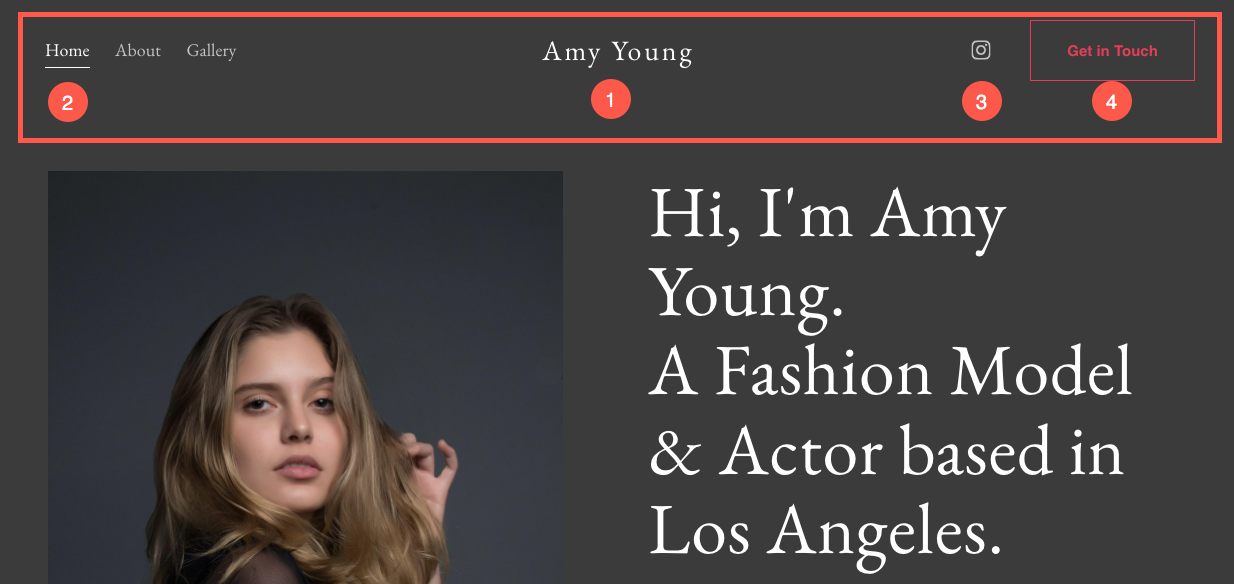
Тепер, коли ви почали працювати з цим прекрасним шаблоном, у вас будуть його демонстраційні сторінки меню.
Щоб переглянути або відредагувати будь-яку сторінку, просто натисніть на неї. Почнемо з «Домашньої» сторінки.
- Перейти до Меню сайту.
- Натисніть на Головна (як показано на зображенні).
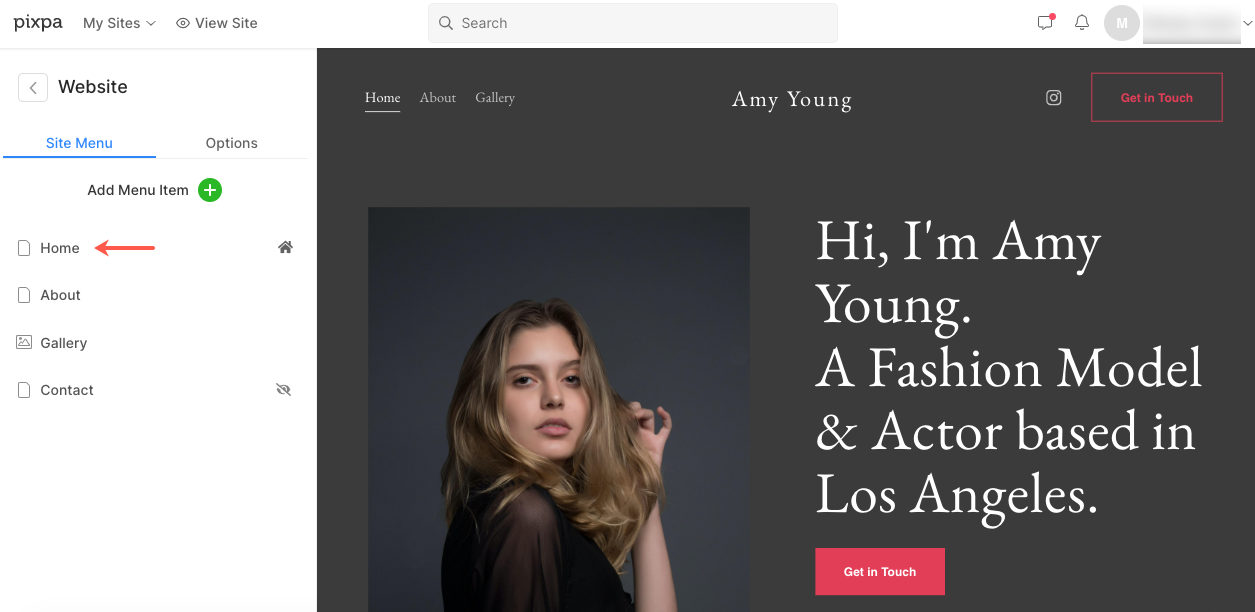
- Це приведе вас до редактора сторінки «Домашньої» сторінки.
Перший розділ – Заголовок
- Треті розділи містять заголовок. Заголовок можна використовувати для додавання інформації про ваш бізнес.
- Натисніть будь-який текст у цьому розділі, щоб відредагувати його.
Подивіться, як для редагування розділу заголовка.
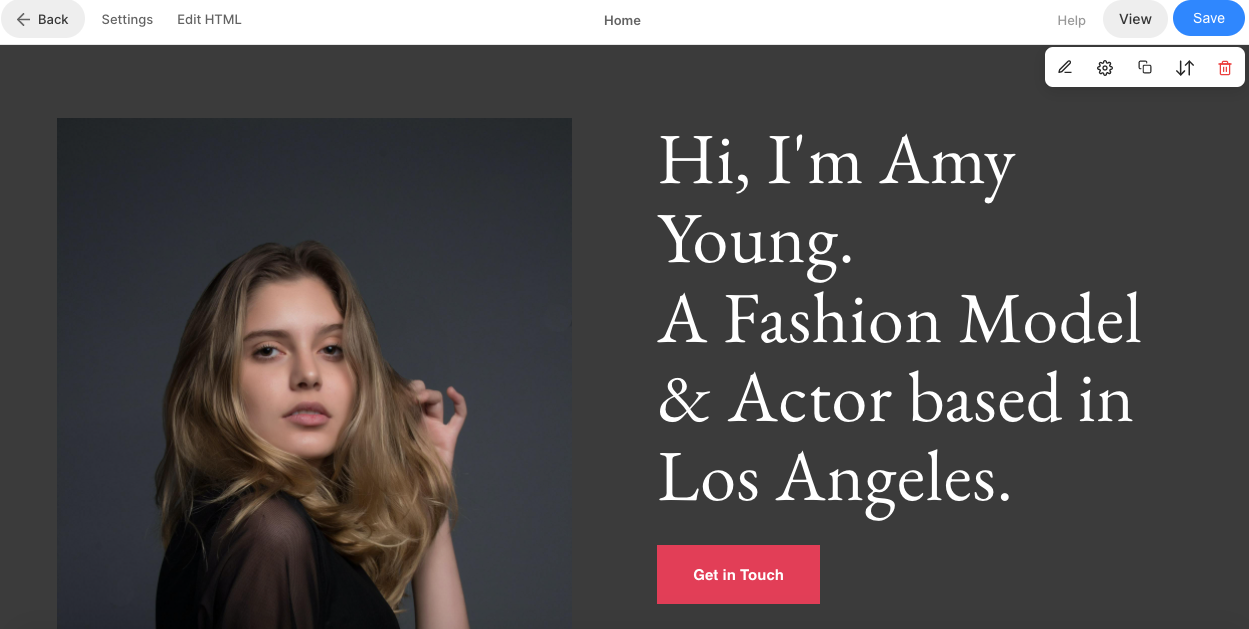
Другий розділ – список тексту
- Другий розділ містить текстовий список. Ви можете додати список послуг, які ви пропонуєте.
- Щоб редагувати посилання, змініть макет, натисніть на Керування текстовим списком кнопки.
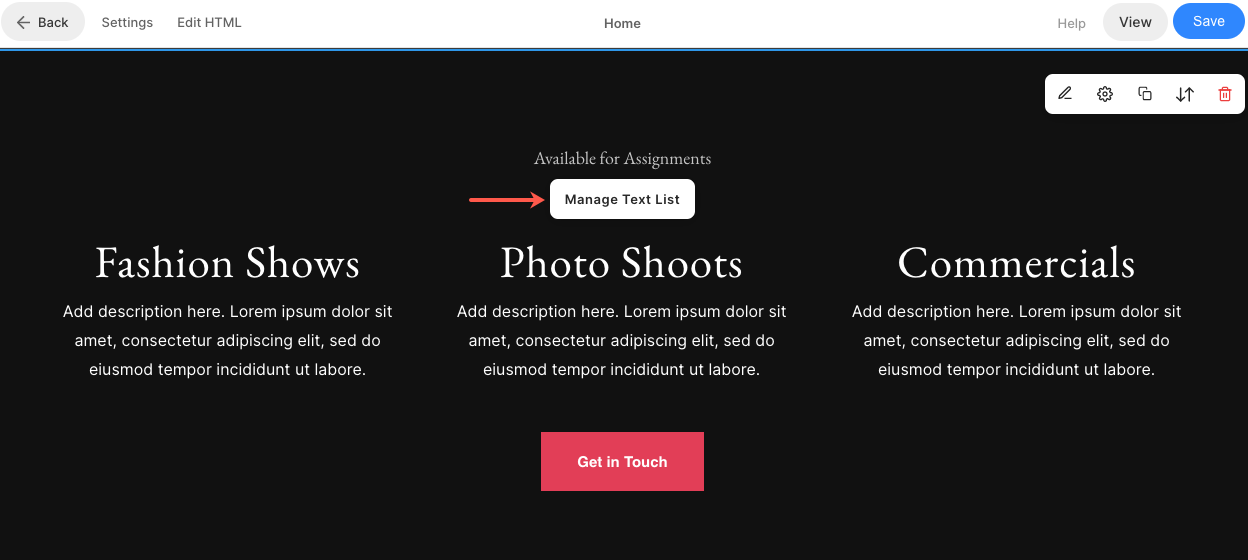
- Щоб додати новий елемент до текстового списку, натисніть на + Додати елемент (1) кнопка.
- До редагувати елемент. натисніть на нього (2).
- До дублювати елемент, клацніть піктограму копіювання (3).
- Щоб видалити елемент із текстового списку, натисніть на видаляти значок (4).
- Щоб змінити макет або ознайомитися з іншими макетами, натисніть на макет вкладка (5).
- Щоб змінити стиль і збільшити/зменшити кількість стовпців, натисніть на стиль вкладка (6).
- Щоб змінити/видалити заголовок, перейдіть до Заголовок розділу поле (7).
Подивіться, як для редагування розділу списку тексту.
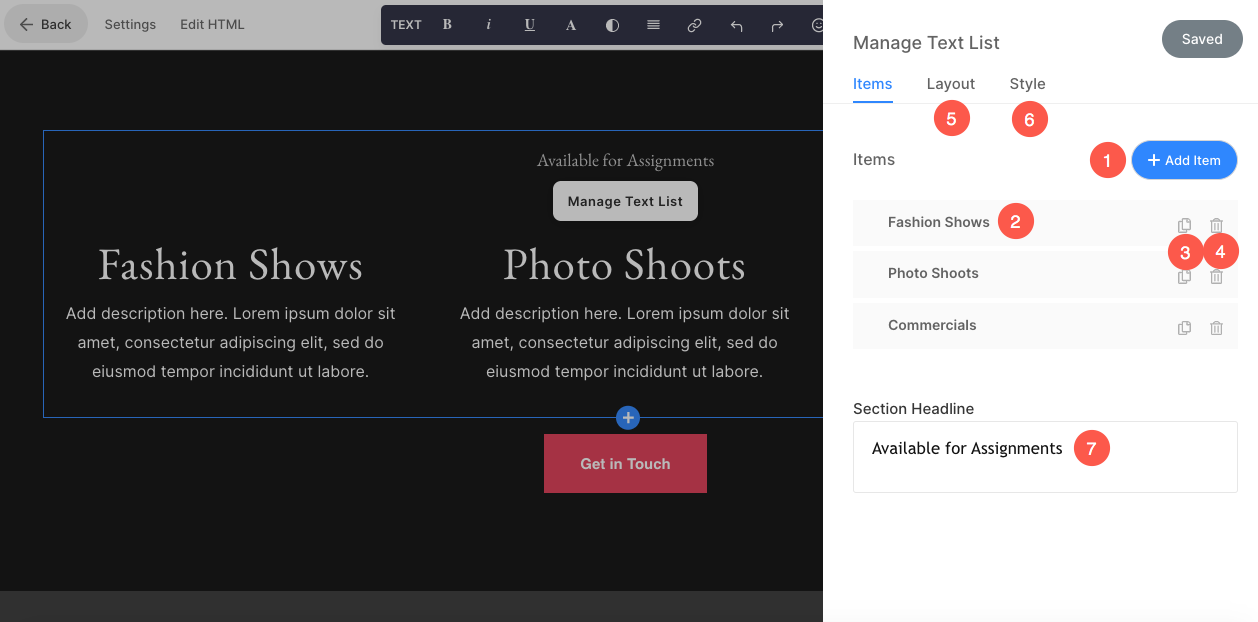
Третій розділ – Галерея
- Третій розділ містить галерею. Щоб замінити демонстраційні зображення на власні та керувати його налаштуваннями, натисніть на Керувати галереєю кнопки.
Подивіться, як для редагування розділу галереї.
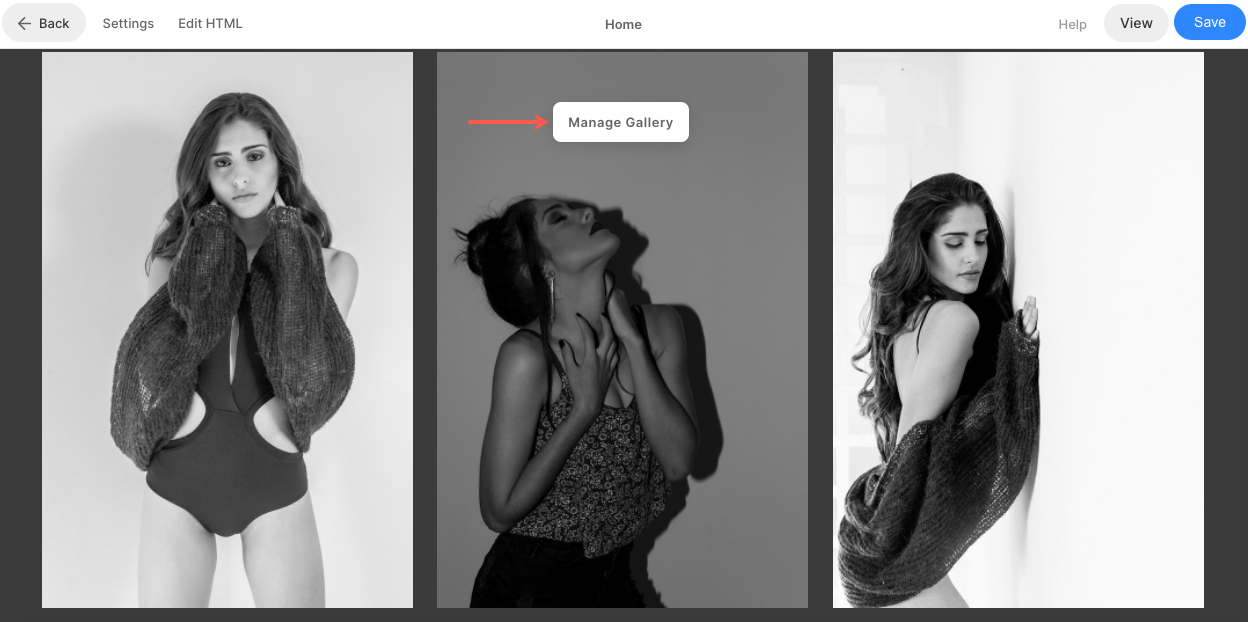
- Щоб додати нові елементи до галереї, натисніть на Add Media (1) кнопка.
- Управління пунктів (2) налаштування (3) і змініть розташування (4) галереї.
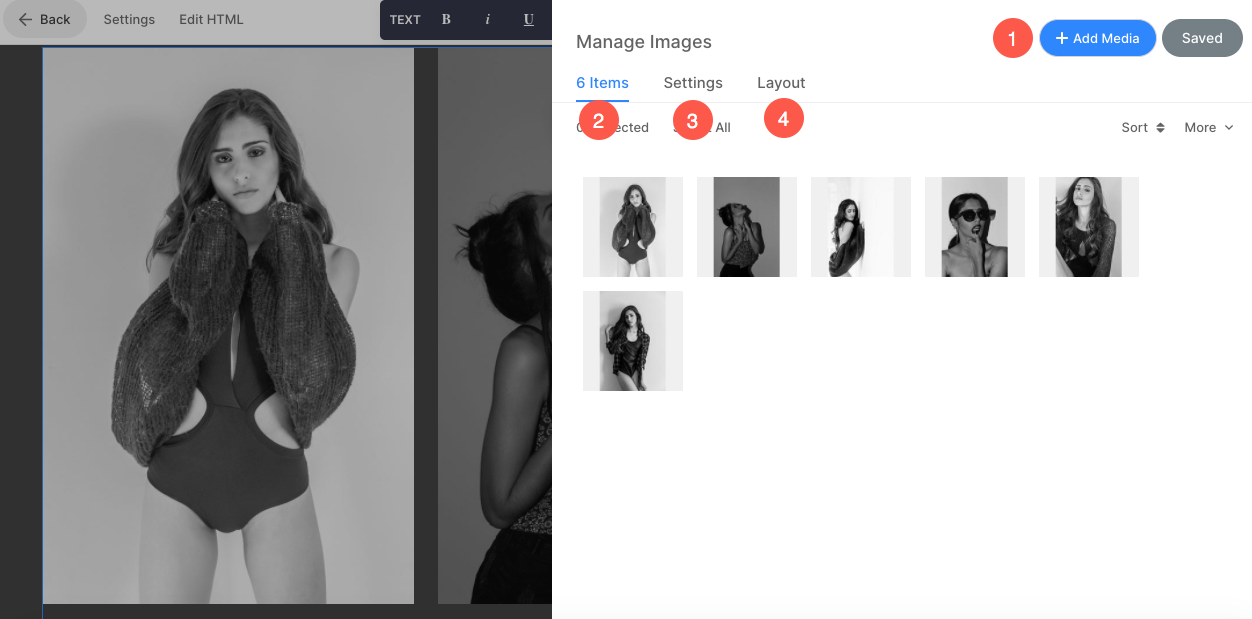
Нижній колонтитул
- Нижній колонтитул містить кредити для ваших веб-сайтів. Тут можна додати значки соціальних мереж (1), авторські права (2) і важливі посилання.
Подивіться, як для редагування нижнього колонтитула.

